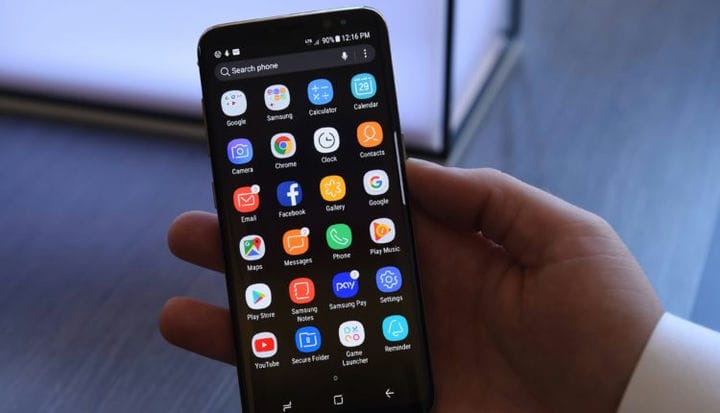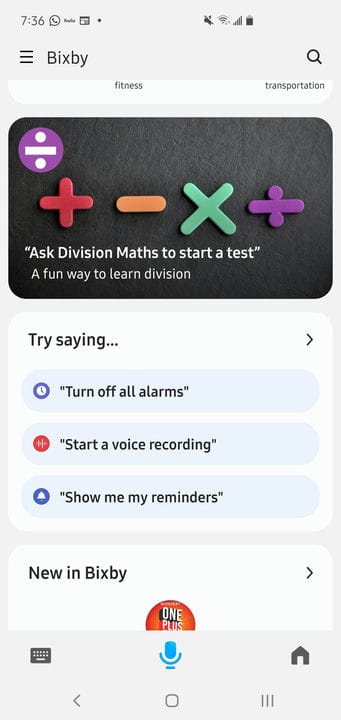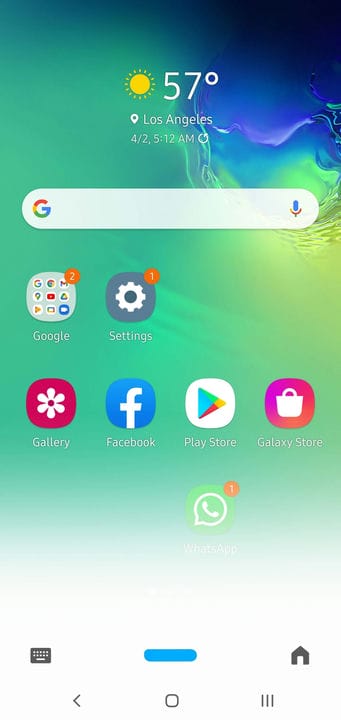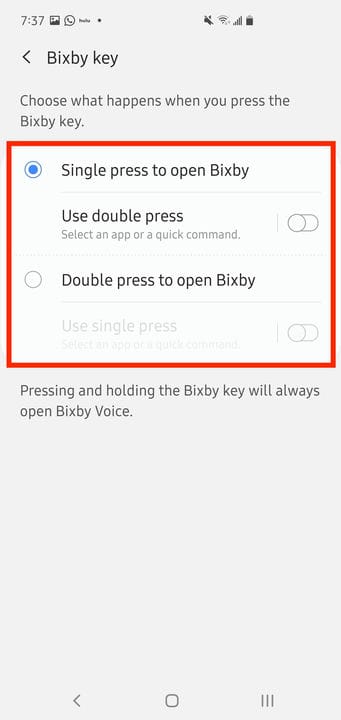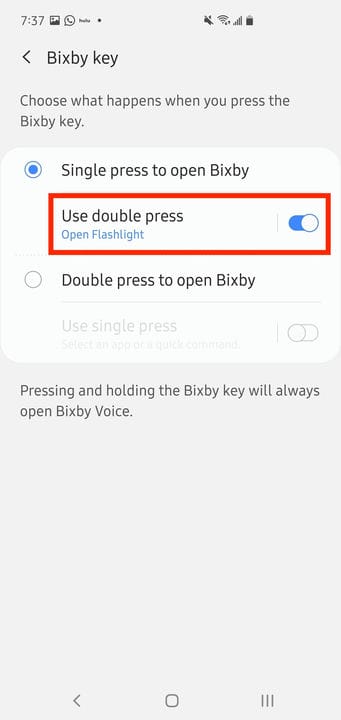Що таке Bixby? Як користуватися голосовим помічником Samsung
- Bixby — це голосовий помічник, схожий на Siri від Apple, який є ексклюзивним для пристроїв Samsung з 2017 року.
- Ви можете запустити Bixby кількома способами, зокрема натиснувши клавішу Bixby на бічній панелі пристрою.
- Якщо немає ключа Bixby, ви також можете налаштувати свій пристрій на запуск Bixby збоку або кнопкою живлення.
Якщо ви використовуєте пристрій Samsung вперше, ви можете бути здивовані, дізнавшись, що Samsung має власного голосового помічника, схожого на Siri від Apple, Amazon Alexa і Google Assistant.
. Він називається Bixby і вбудований у багато пристроїв Samsung. Він працює як будь-який з інших голосових помічників, тому ви можете використовувати його, щоб відповідати на запитання, виконувати звичайні команди та автоматизувати завдання, які ви часто виконуєте за допомогою телефону.
Що потрібно знати про Bixby
Хоча Bixby схожий на Google Assistant (який також доступний на пристроях Samsung), Bixby можна знайти виключно на пристроях Samsung — він недоступний на будь-якому іншому бренді Android. Samsung включив його в кожен новий пристрій Samsung, починаючи з Galaxy S8 у 2017 році. Окрім телефонів і планшетів, він вбудований у Samsung Galaxy Watch і є голосовим помічником у Samsung Galaxy Home, розумному динаміку, який Samsung оголосила в 2018, але досі не випущений.
Режими Bixby
Bixby має чотири основних режими, які ви можете використовувати залежно від того, що ви хочете робити.
- Bixby Home — це цільова сторінка, яка допоможе вам краще використовувати Bixby. Він відображає загальні команди, поділені на категорії, і пропонує поради та поради щодо використання Bixby.
- Bixby Voice — це найпоширеніший спосіб взаємодії з Bixby. Після використання слова пробудження ви можете просто сказати помічнику, що ви хочете зробити.
- Введіть до Bixby відображає клавіатуру. Замість того, щоб говорити, ви можете вводити команди на Bixby. До нього можна отримати доступ із Bixby Home.
- Bixby Vision поєднує камеру вашого пристрою зі штучним інтелектом, щоб надати вам розширені функції, як-от переклад друкованого тексту в реальному часі. Ви можете легко дістатися до Bixby Vision з програми Камера.
Bixby Home — це цільова сторінка, наповнена командами та порадами Bixby щодо використання сервісу.
Дейв Джонсон / Insider
Як активувати Bixby
Спосіб запуску Bixby залежить від того, яким пристроєм ви володієте та як він налаштований. Існує чотири основних способи запустити Bixby.
Використовуйте свій голос
Ви можете використовувати слово пробудження «Привіт, Bixby», щоб запустити помічника з будь-якого екрана або навіть якщо телефон перебуває в режимі очікування з вимкненим екраном.
Якщо ви використовуєте слово пробудження, Bixby Voice з’явиться внизу екрана.
Дейв Джонсон / Insider
Використовуйте кнопку Bixby
Багато пристроїв Samsung мають спеціальну кнопку Bixby під кнопками гучності. За замовчуванням натисніть її один раз, щоб відкрити Bixby Home, або натисніть і утримуйте кнопку, щоб запустити Bixby Voice.
Щоб увімкнути або змінити налаштування кнопки Bixby, виконайте такі дії:
1. Запустіть програму Налаштування, потім прокрутіть вниз і торкніться «Додаткові функції».
2. Торкніться «Клавіша Bixby».
3. Виберіть, який варіант ви хочете використовувати для запуску Bixby — одиночне натискання або подвійне натискання.
Ви можете запустити Bixby одним або подвійним натисканням кнопки Bixby.
Дейв Джонсон / Insider
Ви також можете використовувати клавішу Bixby, щоб запустити улюблений додаток. Є два способи зробити це: якщо ви налаштуєте кнопку Bixby для запуску Bixby одним натисканням, ви можете запустити свою улюблену програму подвійним натисканням. І навпаки, ви можете один раз натиснути, щоб запустити улюблену програму, якщо запустити Bixby подвійним натисканням.
1. На сторінці налаштувань клавіш Bixby виберіть, чи хочете ви запускати Bixby одним натисканням або подвійним натисканням.
2. Якщо ви вибрали «Одно натискання, щоб відкрити Bixby», увімкніть «Використовувати подвійне натискання», провівши кнопку вправо.
3. Торкніться «Використовувати подвійне натискання».
Ви можете запустити улюблену програму за допомогою кнопки Bixby.
Дейв Джонсон / Insider
4. На сторінці «Використовувати подвійне натискання» торкніться значка «Налаштування» праворуч від «Відкрити програму».
5. Виберіть програму, яку хочете відкрити.
6. Якщо ви бажаєте, торкніться «Виконати швидку команду» та виберіть команду, яку потрібно виконати, подвійним дотиком.
7. Якщо ви запускаєте Bixby подвійним дотиком, виконайте ту ж процедуру, щоб налаштувати улюблений додаток одним натисканням кнопки Bixby.
Використовуйте бічну кнопку
Багато нових пристроїв Samsung мають багатоцільову бічну кнопку замість спеціальної кнопки Bixby. Щоб запустити Bixby з бічної кнопки, виконайте наступне:
1. Запустіть програму Налаштування, потім прокрутіть вниз і торкніться «Додаткові функції».
2. Торкніться «Бічна клавіша».
3. Виберіть, який параметр ви хочете використовувати для запуску Bixby. Ви можете запустити Bixby, двічі натиснувши бічну кнопку або натиснувши й утримуючи бічну кнопку.
Використовуйте кнопку живлення
На деяких пристроях Samsung можна натиснути кнопку живлення, щоб запустити Bixby. Щоб увімкнути це, натисніть і утримуйте кнопку живлення, щоб побачити екран вимкнення. Торкніться значка налаштувань у верхньому правому куті екрана, а потім увімкніть опцію, щоб розбудити Bixby за допомогою клавіші живлення.